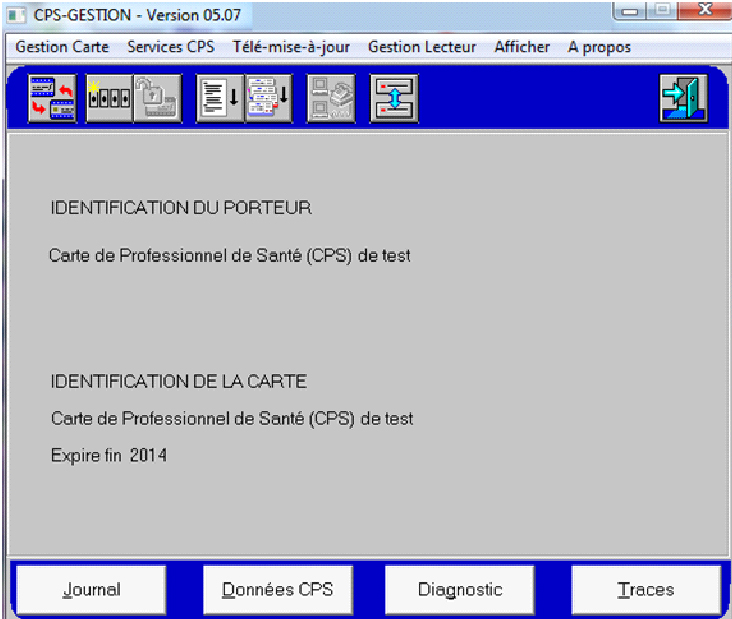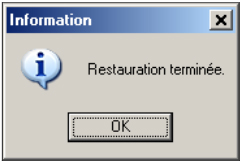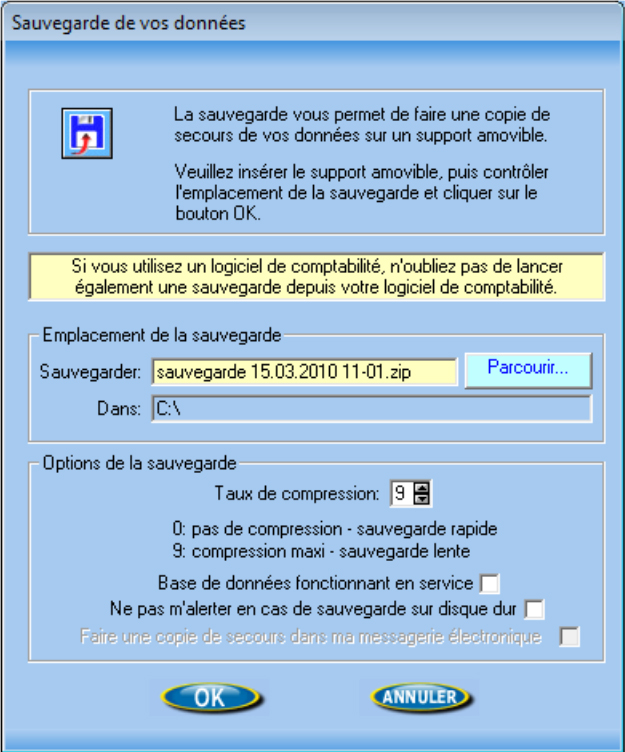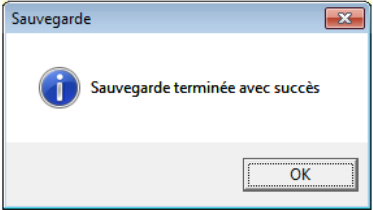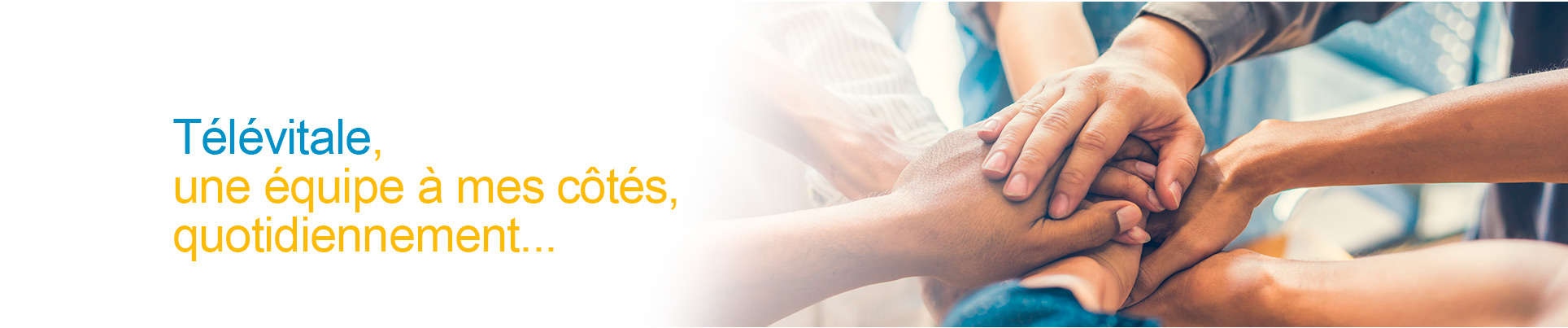
Foire Aux Questions
Retrouvez l’ensemble des questions les plus posées par nos clients. Elles sont classées en fonction des catégories : lecteurs de cartes, restauration ou sauvegarde de Télévitale, la facturation, la télétransmission ou encore SCOR.
Pour contacter le support technique par e-mail, cliquez ici
Ce tutoriel s’adresse UNIQUEMENT aux clients qui ont une version ADDENDUM 7 de Télévitale
(petit icône verte en haut à gauche de votre logiciel ![]() )
)
Si vous obtenez l’erreur 65056 lorsque vous essayez de facturer, une mise à jour est disponible en cliquant sur ce lien en jaune ci-dessous :
http://www.televitale.fr/certificats.exe
Il est indispensable d’installer la mise à jour qui vous est proposée afin de ne pas recevoir le message d’erreur ci-dessous :

Il n’est pas nécessaire de nous contacter par téléphone, il vous suffit simplement d’installer la mise à jour proposée et suivre la procédure ci-dessous.
Comment installer cette mise à jour ?
– Fermer le logiciel Télévitale
– Télécharger le programme certificats.exe en cliquant sur ce lien : http://www.televitale.fr/certificats.exe
– Le programme s’ouvre, une boîte de dialogue apparaît :

– Cliquez sur « OUI »
Si cette boîte de dialogue s’ouvre :
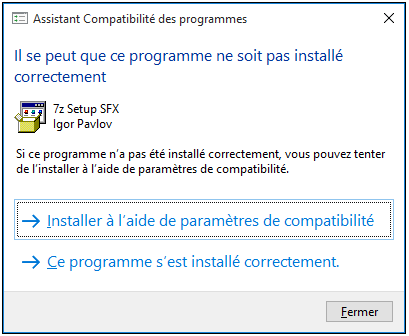
– Cliquez sur « Ce programme s’est installé correctement. »
Votre logiciel peut maintenant s’exécuter correctement !
Bonne installation !
Lecteurs de cartes
Appuyez sur la touche “Menu”, puis choisissez “PS enregistré”. Sélectionnez votre numéro de facturation, puis la rubrique “Listes” et enfin la rubrique “Prescripteur”. Dans la liste, choisissez le médecin à supprimer, puis appuyez sur la touche verte “Val” et choisissez finalement la rubrique “Supp”.
Dans cette liste, vous pouvez également modifier vos prescripteurs pour les nommer. Lors de la réalisation d’une facture d’acte isolé, vous pourrez ainsi les sélectionner par leur nom.
Si votre lecteur VITALACT 3S se met à siffler en continu, c’est qu’il est passé en mode « Alarme » qui s’enclenche lorsque le niveau de la batterie du lecteur atteint un certain niveau de déchargement.
Cela impose que vous branchiez le TLA sur une prise secteur. Prévoir une durée d’environ 3 heures pour une charge optimale, en utilisant la prise secteur qui est fournie avec le TLA.
Pour modifier la date de votre lecteur, suivez les étapes ci-dessous :
1) Brancher le lecteur à l’ordinateur
2) Dans le logiciel Télévitale, allez dans le menu « lecteur » puis mettre « date/heure du lecteur à jour »
3) Cliquez sur la case « reprendre l’heure, la date et l’heure de l’ordinateur » et cliquez sur OK
4) Une confirmation vous sera demandée sur lecteur afin de valider le changement de date
Si vous avez bloqué votre CPS suite à la saisie de trois codes erronés, suivre la démarche si dessous en vous munissant de :
– Votre code de déblocage (ou déverrouillage) envoyé par le G.I.P. CPS lors de la réception de votre carte (il est composé de 8 chiffres).
– La CPS bloquée.
– Votre lecteur de Carte Vitale, correctement branché au PC.
Voici la démarche à suivre:
1 – Dans le logiciel Télévitale, aller dans le menu “lecteur“ puis “lire cps“ et cliquer sur outil de diagnostic.
2 – Un outil se lance, nommé CPS-GESTION, qui devrait se présenter comme sur l’image ci-dessous :
3 – Si votre carte est bel et bien bloquée, l’icône du cadenas en haut apparaitra colorée ![]() , cliquez dessus.
, cliquez dessus.
4 – Un champ de saisie apparait alors, taper le code de déblocage, et validez.
5 – Sur la nouvelle fenêtre qui vient de s’afficher, remettez votre ancien code porteur (ou imaginez-en un nouveau, au choix), puis cliquez sur valider.
6 – Par mesure de sécurité, saisissez de nouveau ce code dans la fenêtre suivante.
7 – Après un court instant (et un « recyclage en cours » furtif), les informations de votre carte apparaissent de nouveau, l’icône du cadenas est redevenue grise. Cela signifie que votre CPS est bien débloquée.
8 – Cliquez ensuite sur ![]() et dans la nouvelle fenêtre qui s’affiche, cliquer sur VALIDER sans cocher aucune case.
et dans la nouvelle fenêtre qui s’affiche, cliquer sur VALIDER sans cocher aucune case.
Vous pouvez utiliser votre CPS normalement.
1- Sur le lecteur faire ![]()
2- Puis faire listes et touche VAL ![]()
3- Ensuite Mes actes et faire ![]()
4- Ajout mon acte et faire ![]()
5- Dans PRESTATIONS sélectionner le type d’acte (AMI, AIS…) et touche VAL
6- Mettre le coefficient puis (majoration, dépassement et quantité si besoin) et VAL
7- Si vous voulez rajouter un autre acte sur ce modèle ou rajouter un déplacement : Aller sur Ajouter un acte ou Ajouter un IFD
8-VAL puis mettre Nom du modèle
Si votre lecteur est bloqué sur un écran vierge, débrancher le TLA de l’ordinateur ou la prise secteur jusqu’à ce que la batterie s’épuise (Dans certains cas, cela peut prendre quelques heures). Puis, recharger le lecteur en utilisant la prise secteur qui est fournie avec votre Vitalact 3S.
Pour que votre lecteur, quelle que soit la marque, fonctionne avec le logiciel Télévitale, il faut :
• Le lecteur correctement branché au PC doit afficher soit « Attente Ordre », soit « Montant 0,00 » (selon la marque de votre TLA)
• Les pilotes du lecteur doivent préalablement être installés sur votre Windows. Un CD-ROM vous a normalement été fourni par votre distributeur.
• Dans le « Gestionnaire de Périphérique » le lecteur doit figurer comme étant installé sur les ports com 1 à 4. Pas au-delà. (Si besoin, contactez notre Hotline).
Si ces trois points sont respectés, il suffira, dans le logiciel Télévitale de cliquer sur le menu « LECTEUR » puis sur « Détecter Lecteur ». Une fois le lecteur correctement détecté, un simple clic sur « Décharger Facture » permettra de relier les deux périphériques.
Facturation et Télétransmission
Oui, il est est possible de télétransmettre les factures en tiers payant réalisées en mode dégradé (sans la carte vitale) pour un patient d’une CPAM extérieure à votre département.
Cela peut être le cas par exemple :
– d’un patient d’une CPAM limitrophe à votre département
– d’un patient de passage, rattaché à une CPAM autre que celle de votre département
Parallèlement à la télétransmission, et comme vous le feriez pour un patient de votre CPAM, vous devez adresser les pièces justificatives (prescription, feuille de soins, bordereau de télétransmission) par courrier et dans le plus court délai possible, à la CPAM concernée qui recevra et traitera cet envoi.
Pour faciliter votre démarche, le site AMELI répertorie les adresses d’expédition pour toutes les CPAM de France (métropole et départements d’outre-mer).
1) Si la facture est également rejetée par la caisse, commencez par traiter le rejet de la facture (voir question précédente « comment faire si ma facture est rejetée ? »).
2) Puis ensuite traitez le rejet de la DRE en suivant les indications ci-dessous :
- Pour les utilisateurs disposant d’un écran d’accueil en cercle :
– Cliquez sur le menu télétransmission puis sur la rubrique « annuler DRE transmises ».
– Dans la liste, sélectionnez la DRE, puis cliquez sur le bouton annuler. La DRE passe de l’état « transmise » à « saisie » avec un nouveau numéro.
Pour modifier la DRE :
– Cliquez sur le menu Facturation, puis sur la rubrique Liste des DRE à valider.
– Dans la liste, sélectionnez la DRE et cliquez sur le bouton modifier DRE.
Afin de garder une cohérence avec la facture associée à cette DRE, seul le taux de remboursement de la part complémentaire est modifiable dans l’onglet complémentaire.
Remarque : les auxiliaires médicaux peuvent également modifier la DRE, en cliquant sur le bouton facturer dans l’écran d’accueil, puis en sélectionnant l’onglet liste des DRE non validées.
Remarque : Pour valider la DRE, dans l’écran de facturation, cliquez sur le bouton « Facturer en dégradé« . Le titre de la fenêtre indique que vous travaillez en mode [Correction DRE] et que seul une DRE sera générée par le logiciel.
- Utilisateurs ayant un écran d’accueil sous forme de tableau de bord :
Cliquez sur le bouton Noémie dans la barre de commande et sélectionnez « annuler factures ou DRE transmises »
– Sélectionnez l’onglet « annuler DRE transmises »
– Dans la liste, sélectionnez la DRE, puis cliquez sur le bouton annuler. La DRE passe de l’état « transmise » à « saisie » avec un nouveau numéro.
Pour modifier la DRE :
– Cliquez sur le bouton Noémie dans la barre de commande et sélectionnez « revalider les DRE ».
– Dans la liste, sélectionnez la DRE et cliquez sur le bouton modifier DRE.
Remarque : Afin de garder une cohérence avec la facture associée à cette DRE, seul le taux de remboursement de la part complémentaire est modifiable dans l’onglet complémentaire.
Remarque : Pour valider la DRE, dans l’écran de facturation, cliquez sur le bouton « Facturer en dégradé« . Le titre de la fenêtre indique que vous travaillez en mode [Correction DRE] et que seule une DRE sera générée par le logiciel.
Après télétransmission, lorsqu’une facture en tiers payant est rejetée par la caisse, vous devez corriger et retransmettre la facture. Cette manipulation doit être réservée lorsque la caisse n’a pas pu faire un recyclage de la facture (également appelé « traitement manuel » ou « traitement caisse » par la caisse d’assurance maladie).
Si votre facture contient également une DRE rejetée par la complémentaire, commencez par traiter en premier le rejet de la facture en suivant les instructions ci-dessous, puis ensuite traitez le rejet de la DRE.
- Utilisateurs ayant comme écran d’accueil les boutons disposés en cercle (infirmiers, médecins et pédicures-podologues):
– Cliquez sur le menu télétransmission puis sur la rubrique « annuler factures transmises »
– Dans la liste, sélectionnez la facture, puis cliquez sur le bouton annuler. La facture passe de l’état « transmise » à « saisie » avec un nouveau numéro.
Pour modifier la facture :
– Cliquez sur le menu Télétransmission, puis sur la rubrique Vérifier.
– Sélectionnez la facture et cliquez sur le bouton modifier.
Utilisez ensuite la méthode habituelle pour valider votre facture :
– Bouton « facturer en dégradé » pour faire une facture dégradée
– Bouton « certifier avec carte vitale » ou chargement dans un lecteur de cartes
- Utilisateurs du tableau de bord (masseurs-kinésithérapeutes, orthophonistes, orthoptistes):
– Cliquez sur le bouton « Noémie » dans la barre de commande et sélectionnez « annuler factures ou DRE transmises »
– Dans la liste, sélectionnez la facture, puis cliquez sur le bouton annuler. La facture passe de l’état « transmise » à « saisie » avec un nouveau numéro.
Pour modifier la facture :
– cliquez sur le bouton « Noémie » dans la barre de commande et sélectionnez « revalider les factures».
– Sélectionnez la facture et cliquez sur le bouton « modifier« .
Utilisez ensuite la méthode habituelle pour valider votre facture :
– Bouton « facturer en dégradé » pour faire une facture dégradée
– Bouton « certifier avec carte vitale » ou chargement dans un lecteur de cartes
Règlement et Statistique
Oui dans “Outils“ puis “Requêtes“, vous avez accès à de nombreuses statistiques.
Dans “Outils“, “Statistiques“ et “Bilan d’activité par patient – Rétrocession“. Indiquez une période dans “Date des actes du“ et faire “OK“. La liste des actes détaillée apparaitra sur la page avec le montant global théorique perçu.
Dans le menu “Teletransmission“ puis “Rapport Noemie par lot“, vous retrouvez tous les paiements reçus par caisse et par numéro de lot. Il suffit de sélectionner le numéro de lot et faire“ rapport“dans la partie droite.
Allez dans le dossier patient, puis onglet “Factures“ et bouton “Gérer impayés“. Il suffit ensuite de cliquer sur “Lettres de relances“. Une lettre automatique sera générée par le logiciel. Il est possible de modifier cette lettre type dans “Modèles de lettres “.
Allez dans le journal des règlements, puis sélectionner la facture qui vous intéresse. Dans le détail des règlements en bas faites “modifier“ si vous voulez changer la date ou le type de règlement. Ou “supprimer“ si vous avez encaissé la facture par erreur.
Partage de prescriptions
Les éléments envoyés sont : les coordonnées du patient (nom, prénom, date de naissance, numéro de téléphone, adresses, médecin traitant, complémentaire, caisses…), la prescription et l’ordonnance scannée.
Attention : vous ne pouvez pas envoyer un dossier patient seul.
La réception des prescriptions est accessible à partir de la liste des prescriptions.
Après avoir cliqué sur le bouton “communiquer“ et sur la rubrique “Recevoir les prescriptions“, vous avez deux cas de figures :
- Une seule prescription reçue : TELEVITALE affiche directement son détail. Après avoir éventuellement modifié cette prescription, cliquez sur le bouton « OK » pour la conserver ou « ANNULER » pour la supprimer.
- Plusieurs prescriptions reçues : allez dans « traiter les prescriptions reçues » et TELEVITALE affichera la liste des prescriptions reçues. Le bouton « Selectionner » permet depuis cette liste, d’afficher le détail d’une prescription. Après avoir éventuellement modifié cette prescription, cliquez sur le bouton « OK » pour la conserver ou « ANNULER » pour la supprimer.
=> Cette opération doit être répétée autant de fois qu’il y a de prescriptions reçues. Le traitement peut être interrompu à tout moment en fermant la liste.
=> Pour afficher la liste des prescriptions à traiter, depuis la liste des prescriptions, cliquez sur le bouton “communiquer“ puis sur la rubrique “Traiter les prescriptions reçues“.
Le logiciel consulte automatiquement votre boite de réception des prescriptions 1 fois par jour à l’ouverture du logiciel. Vous pouvez vérifier à tout moment la présence de prescriptions en cliquant sur le bouton “communiquer“ puis sur la rubrique “Recevoir les prescriptions“ dans la liste des prescriptions.
Non une copie de cette prescription est envoyée au destinataire. Toute modification ne sera pas répercutée sur la prescription initiale.
Pour ajouter un destinataire pour l’envoi de la prescription :
1- Dans la liste des prescriptions, sélectionnez la prescription à transmettre
2- Cliquez sur le bouton “communiquer“ puis, choisissez la rubrique « Ajouter ».
3- Dans “Nom du destinataire“ : mettez le nom et prénom du praticien auquel vous envoyez la prescription
Dans “Numéro de facturation“ : mettez le numéro de facturation qui figure sur la feuille de soins papier dans la rubrique identification de la structure. En général celui-ci correspond au numéro ADELI.
1- Le partage de prescriptions ne peut être effectué qu’entre utilisateurs du logiciel Télévitale
2- Le logiciel doit être à jour sur les postes d’envoi et de réception (minimum 316)
3- Après avoir mis le logiciel à jour, il faut parfois relire les cartes vitales avant de pouvoir utiliser cette fonctionnalité si les données issues des cartes sont trop anciennes
SCOR
SCOR signifie « SCannérisation des ORdonnances ». C’est un système qui permet de télétransmettre vos pièces justificatives (ordonnances, feuilles de soins papier réalisées en mode dégradé, et démarches de soins infirmiers “prescription”) auprès des caisses par voie numérique uniquement.
L’adhésion à SCOR est irréversible (sauf arrangement direct avec votre caisse de rattachement). Dès son activation, vous devrez numériser et télétransmettre les pièces justificatives des factures dont la date de facturation se situe après la date de démarrage SCOR.
Cependant, tout arrangement direct avec votre caisse de rattachement devra nous être reporté afin que nous modifions exceptionnellement les paramètres de votre logiciel Télévitale.
Le logiciel analyse le contexte de facturation afin de déterminer la liste des documents requis. Pour une facture donnée, vous devez télétransmettre une “ordonnance” (ou une “DSI prescription” S3740 en présence d’actes AIS pour les infirmiers et non la “DSI résumé” S3742, destinée au service médical de la caisse).
- Si la facture a été établie en mode dégradé, il faut télétransmettre, en plus, la feuille de soins papier numérisée.
- Si les soins sont soumis à DAP, l’ordonnance ayant déjà été envoyée avec la demande d’accord, elle n’est pas requise par la télétransmission SCOR.
Les documents requis peuvent être visualisés depuis la liste des FSE à transmettre.
Vous devez être équipé d’un scanner compatible avec la norme WIA, capable de numériser en noir et blanc en 200 points par pouce.
Pour vérifier sa compatibilité, commencez par mettre à jour Télévitale. Cliquez ensuite sur le menu ”Outils”, puis sur la rubrique ”Options”, et enfin sur l’onglet “répertoires/ outils”.
Dans la rubrique ”Module de numérisation”, choisissez ”Compatible SCOR (format PDF)”. Ne saisissez pas de date dans la rubrique ”Date de démarrage SCOR”.
Scannez une ordonnance selon la méthode habituelle :
■ Si le document s’affiche correctement à l’écran, vous pouvez contacter votre caisse afin de remplir d’éventuelles formalités administratives.
■ Dans le cas contraire, avant de joindre notre service technique, procédez à quelques vérifications: les câbles de votre scanner sont-ils correctement branchés? L’appareil est-il sous tension? Le pilote du scanner est-il à jour? Consultez le site du constructeur.
Chaque page du document doit être lisible. La page ne doit pas être vide (toute blanche), excessivement de travers, à l’envers, excessivement noire, ou identique à la page précédente (doublon).
Avant d’enregistrer un document numérisé, le logiciel vérifie sa taille. Elle est limitée, par l’Assurance Maladie, à 250Ko. La taille du document dépend de la complexité des pages numérisées. À titre indicatif, vous pouvez enregistrer au maximum 3 pages par document.
Si vous ne pouvez pas numériser le document, quelle qu’en soit la raison (panne du scanner, document illisible ou trop important), il faut l’envoyer à la caisse par voie postale, comme avant SCOR.
Vous devez néanmoins informer la caisse du destinataire de cet envoi papier par une télétransmission SCOR. Pour cela, cliquez sur “Annuler” dans l’écran de numérisation, puis sur la mention “La pièce justificative est impossible à numériser et sera envoyée par papier”.
=> L’envoi par la poste est rappelé dans la liste des FSE à transmettre par un carré orange suivi de la mention “Envoi papier”:
Dans le cas d’une prescription faisant l’objet de plusieurs factures, la numérisation du document est nécessaire seulement pour la première facture télétransmise. Pour les suivantes, le logiciel transmettra automatiquement l’ordonnance précédemment numérisée.
Vous disposez d’un délai maximal de 30 jours après la télétransmission de la facture pour envoyer les documents aux caisses.
Avant la télétransmission, vérifiez dans la liste des FSE à transmettre, que tous les documents requis sont présents (absence de carré rouge). Après la télétransmission des lots de factures, les documents numérisés sont automatiquement regroupés dans des lots, puis télétransmis de la même manière que les lots de factures.
Les télétransmissions SCOR peuvent être suivies à l’aide du journal des pièces justificatives et du journal des lots de pièces justificatives, accessibles depuis le menu “Télétransmission”.
Enfin, les pièces justificatives devant être traitées manuellement pour être envoyées par voie postale sont regroupées dans l’onglet “Pièces justificatives à traiter manuellement”, accessible depuis le menu “Télétransmission”, rubrique “Gestion SCOR”.
Selon vos conventions, une aide de 90€ vous est accordée à l’issue de la période de vérification de vos flux (90 jours après l’envoi des premiers flux et sous réserve d’atteindre le taux d’exploitabilité requis). Certaines caisses exigent que vous ayez signé le contrat d’adhésion avant de verser l’aide. Renseignez-vous auprès de votre correspondant.
L’adhésion à SCOR étant facultative, il vous appartient de l’activer dans votre logiciel. Cette activation doit se faire uniquement après avoir vérifié la compatibilité de votre scanner avec le SCOR. Dans les cabinets de groupe, chaque utilisateur est libre d’activer ou non SCOR.
Les options relatives à SCOR sont accessibles depuis le menu “Outils”, rubrique “Options”, dans l’onglet “Répertoires/Outils”. Pour activer le module, saisissez la “Date de démarrage SCOR” avec la date figurant sur le contrat d’adhésion ou, à défaut, la date du jour.
La numérisation dépend des documents :
■ Pour les ordonnances ou les DSI prescription : cliquez sur le bouton “Gérer scan” depuis la liste des prescriptions si vous êtes infirmier. Pour les autres spécialités, cliquez sur l’icône de la prescription dans la liste du tableau de bord. (Il existe d’autres possibilités pour scanner, reportez-vous au manuel utilisateur).
■ Les feuilles de soins : elles seront générées automatiquement après activation de la signature digitalisée dans le logiciel.
Documents à scanner et à télétransmettre :
Pour une facture, vous devez scanner puis télétransmettre à la caisse du patient :
– L’ordonnance (ou une DSI prescription en présence de l’acte DI pour les infirmiers) à scanner et à télétransmettre
– La feuille de soins papier dans le cas d’une facturation en mode dégradé (à télétransmettre uniquement)
Si les actes sont soumis à DAP, l’ordonnance n’est pas requise par la télétransmission SCOR car elle a déjà été envoyée avec la demande d’accord.
Rappel : la numérisation d’une ordonnance peut se faire depuis :
– l’écran de prescription (bouton numériser)
– le tableau de bord (icône située à gauche de la date de prescription)
– la liste des prescriptions (bouton gérer scan)
– la fiche du patient, onglet documents, puis dossier ordonnance
Si vous ne pouvez pas numériser le document, quelle qu’en soit la raison (panne du scanner, document illisible ou trop volumineux), il faut l‘envoyer à la caisse par voie papier. Néanmoins, vous devez informer la caisse destinataire de cet envoi papier par une télétransmission SCOR «particulière». Ainsi la caisse sera avertie et n’attendra pas un document scanné, mais un document papier.
Vous pouvez prévenir la caisse que la pièce sera envoyée par papier depuis :
– La liste des factures à transmettre : cliquez sur le carré rouge « à scanner », puis dans l’écran de numérisation, cliquez sur le bouton « annuler » pour ne pas enregistrer. Dans l’écran apparu (voir figure ci-dessous), sélectionnez « impossible à numériser et sera envoyée par papier » et cliquez sur OK pour valider votre choix.
– Le menu télétransmission, rubrique « gestion SCOR » : dans la liste des pièces à fournir, sélectionnez la pièce et cliquez sur le bouton « modifier« . Sélectionnez «impossible à numériser et sera envoyée par papier » et cliquez sur « OK« .
=> Cette information « envoi papier » sera ensuite télétransmise à la caisse du patient.
La télétransmission des pièces justificatives ne nécessite pas de lecteur de cartes et peut s’effectuer de deux façons différentes :
– > Automatiquement après la télétransmission des factures :
Vérifiez au préalable dans la liste des factures à transmettre que tous les documents requis sont présents (absence de carré rouge dans la colonne « ordonnance SCOR » ou « feuille de soins SCOR »). Après la télétransmission, les documents numérisés sont automatiquement regroupés dans des lots puis télétransmis de la même manière que les lots de factures.
Dans la liste des factures à transmettre, la signification des carrés est la suivante :
– Un carré rouge suivi de « à scanner » indique que la pièce requise est absente et qu’elle doit être scannée. Pour lancer la numérisation, cliquez sur le carré rouge. Vous pouvez tout de même télétransmettre la facture sans la pièce requise, mais vous devrez télétransmettre la pièce dans un délai de 30 jours. Tant que vous n’aurez pas télétransmis, les pièces demandées, le logiciel vous le rappellera une fois par jour.
– Un carré vert indique que la pièce requise a bien été scannée.
– Un carré orange suivi de « envoi papier » indique que la pièce n’a pas pu être scannée et qu’elle sera envoyée par voie papier. La caisse destinataire recevra cette information.
– L’absence de carré indique que la pièce n’est pas requise. Exemple : pas de feuille de soins si la facture est réalisée en mode sécurisé.
-> Manuellement à partir du menu Télétransmission :
La détermination et la télétransmission des pièces requises sont prises en charge automatiquement par le logiciel, toutefois, pour gérer et suivre plus finement les pièce s justificatives, deux rubriques sont disponibles dans le menu Télétransmission : la rubrique « Gestion SCOR » et la rubrique «Journaux SCOR»
La rubrique « Gestion SCOR » donne accès à 4 listes :
– La liste des pièces à fournir : il s’agit des pièces qui n’ont pas encore été scannées, mais dont les factures correspondantes ont été validées et éventuellement télétransmises.
– La liste des pièces en attente de télétransmission de la facture : il s’agit des pièces qui ont été scannées, mais qui ne peuvent pas encore être télétransmises car les factures correspondantes n’ont pas encore été télétransmises. En effet, la réglementation SCOR interdit la télétransmission d’une pièce tant que la facture associée n’a pas été télétransmise.
– La liste des pièces à mettre en lot : il s’agit des pièces qui peuvent être télétransmises car les factures correspondantes l’ont déjà été. Avant de pouvoir les envoyer, elles doivent être regroupées dans des lots au moyen du bouton « Préparer ».
– La liste des pièces à télétransmettre : il s’agit des pièces regroupées dans des lots et qui peuvent être envoyées aux caisses destinataires.
La rubrique « Journaux SCOR », onglet « journal des pièces justificatives » donne accès à l’intégralité des pièces, avec la possibilité d’effectuer une recherche (filtre en bas de l’écran) ou de visualiser le document scanné (bouton consulter).
Le fonctionnement des lots SCOR est identique aux lots de factures sécurisées : des accusés de réception sont envoyés par les caisses pour chaque lot SCOR télétransmis. Lors de la télétransmission, le logiciel récupère automatiquement les accusés de réception SCOR envoyés dans votre boîte aux lettres.
En cas d’absence d’accusés de réception, dans les délais réglementaires, le logiciel renvoie automatiquement les lots SCOR. Si après 2 envois,le lot SCOR n’a toujours pas reçu d’accusé de réception, il convient d’envoyer les documents par voie papier avec le bordereau d’accompagnement.
La liste des lots SCOR télétransmis est accessible depuis le menu « Télétransmission« , rubrique « Journaux SCOR« , puis onglet « journal des lots de pièces justificatives ». Le bouton bordereau permet de visualiser le contenu d’un lot sélectionné.
Le fonctionnement est identique à celui des lots de factures sécurisées: des accusés de réception sont envoyés par les caisses pour chaque lot SCOR télétransmis.
Lors de la télétransmission, le logiciel récupère automatiquement les accusés de réception SCOR envoyés dans votre boîte aux lettres. En cas d’absence d’accusés de réception dans les délais réglementaires, lelogiciel renvoie automatiquement les lots SCOR.
=> Si, après deux envois, le lot SCOR n’a toujours pas reçu d’accusé de réception, il convient d’envoyer les documents par voie postale avec le bordereau d’accompagnement.
Il suffit d’annuler la facture (le scan sera toujours relié à la facture). Pour une facture en dégradé, le logiciel régénérera la feuille de soins automatiquement.
1- Dans menu “Outils”, rubrique “Options”, dans l’onglet “Répertoires/Outils” Cochez « Créer automatiquement la feuille de soins en mode dégradé avec la signature du praticien« . Répondre « oui » à la question.
2- Cliquez sur « numériser signature » puis mettre une feuille de soins vierge avec votre signature en ne dépassant pas du cadre.
3- Ajustez votre signature avec le rectangle rouge et faire « enregistrer »
Oui, il suffit d’activer le module SCOR et la signature pour le remplaçant dans Télévitale. Le logiciel générera automatiquement une feuille de soins barrée en télétransmission.
Après avoir scanné votre ordonnance vous pouvez l’envoyer par mail en allant dans :
1) « Prescription » puis cliquez sur “gérer scan“ sur l’ordonnance et “envoyer“.
2) Ou en allant dans le « dossier patient » puis dans l’onglet “documents“. Ensuite cliquer sur Le dossier « Ordonnances“ dans la partie gauche. Et enfin cliquez sur “envoyer“ sur l’ordonnance.
Sauvegarde et Restauration logiciel
Les sauvegardes vous permettent de réaliser une copie intégrale de toutes vos données importantes dans logiciel (une pour TELEVITALE et une pour CIEL Compta par exemple).. Elles vous assurent en cas de panne de l’ordinateur, de changement de matériel, d’attaque de vos données par un virus informatique ou de tout autre problème, l’intégralité de vos fichiers.
La sauvegarde doit être réalisée sur un support amovible (Clé USB, disque dur externe) et auminimum une fois par semaine. Si vous utilisez le logiciel régulièrement, cette fréquence devra être augmentée et dans ce cas il est conseillé de faire une sauvegarde quotidienne.
Pour accéder à la sauvegarde, cliquez dans le menu Outils, et choisissez Sauvegarde. L’écran suivant apparaît :
Application Mobile
Dans le logiciel TELEVITALE, la rubrique « Rapprochement SCOR » du menu « Télétransmission » permet de visualiser la liste des documents qui n’ont pas pu être rapprochés avec des patients. Cela concerne les documents de patients créés directement sur le Smartphone et non présents dans TELEVITALE au moment de la synchronisation des données.
Le rapprochement peut être effectué de 2 manières différentes :
– Vous lisez la carte Vitale du patient afin de le créer puis vous cliquez de nouveau sur la rubrique « Rapprochement SCOR« . Les documents seront alors automatiquement affectés au nouveau patient sous réserve que les informations issues du patient présent sur la carte Vitale et dans le Smartphone soient concordantes.
– Dans le cas, où les informations ne peuvent pas être rapprochées automatiquement (par exemple : nom du patient erroné sur le Smartphone), vous devez effectuer un rapprochement manuel. Depuis la liste des documents non rapprochés, sélectionnez le document puis pressez le bouton « Rapprocher » afin d’afficher la liste permettant de choisir le patient à qui appartient le document.
Prérequis
– Votre ordinateur et votre téléphone doivent être connecté à la même borne wifi.
– Le programme de communication entre votre ordinateur et votre téléphone doit être lancé (voir question « Comment paramétrer l’application smartphone ? »)
– Votre téléphone doit être correctement paramétré
Sur votre smartphone
Depuis l’écran tournée ou contact, cliquez sur l’icône ![]() pour lancer la synchronisation.
pour lancer la synchronisation.
La durée de la synchronisation dépend de la quantité d’informations échangées et de la qualité de votre réseau WIFI.
Depuis l’écran des contacts, cliquez sur l’adresse. Les utilisateurs de smartphone fonctionnant sous Android devront choisir éventuellement « Google Maps » pour afficher le parcours sur une carte.
Remarque : Cette fonctionnalité nécessite l’activation de la géolocalisation sur votre smartphone (bouton GPS).
Pour ajouter des notes liées au patient dans le dossier spécifique de l’application mobile, suivez la démarche suivante :
Depuis l’écran des contacts, cliquez sur le nom du patient puis en bas sélectionnez ![]() et renseignez vos notes.
et renseignez vos notes.
Remarque : Ce rappel peut être consulté dans le logiciel TELEVITALE depuis la fiche du patient dans l’onglet « Alarmes »
Depuis l’écran des contacts, cliquez sur ![]() situé en haut à droite. Il suffit d’indiquer le nom, prénom du patient. La saisie de la date de naissance est facultative. Vous pouvez associez une photo au patient en cliquant sur l’icône
situé en haut à droite. Il suffit d’indiquer le nom, prénom du patient. La saisie de la date de naissance est facultative. Vous pouvez associez une photo au patient en cliquant sur l’icône ![]() en bas.
en bas.
Remarque : Le nouveau patient NE SERA PAS créé dans Télévitale. Il faudra le créer dans Télévitale pour que celui-ci soit associé aux informations prises dans l’application.
Cette étape est facultative si vous souhaitez évaluer l’application sans utiliser TELEVITALE. Par contre, si vous voulez utiliser votre base de données, connectez l’ordinateur et le téléphone à la même borne WiFi puis, démarrez la passerelle de communication en cliquant sur le bouton correspondant :
– Depuis l’écran d’accueil, utilisez le bouton ![]() puis cliquez sur le menu Démarrer
puis cliquez sur le menu Démarrer
– Depuis le tableau de bord, utiliser le bouton ![]() puis cliquez sur le menu Démarrer
puis cliquez sur le menu Démarrer
Suivez ensuite les indications de l’assistant de configuration de l’application smartphone.
Pour télécharger l’application smartphone :
Sur iPhone, ouvrir AppStore puis rechercher Topaze
Sur Android, ouvrir PlayStore puis rechercher Topaze
=> Notice d’utilisation de l’application mobile : cliquez-ici